Integración del inicio de sesión único de Microsoft Entra con Cisco Expressway
En este artículo, aprenderá a integrar Cisco Expressway con Microsoft Entra ID. Cisco Expressway es un conjunto de aplicaciones que proporcionan control de llamadas y funciones relacionadas para sistemas de telefonía IP; también proporciona herramientas para el análisis de calidad de los medios en presencia de flujos de medios. Al integrar Cisco Expressway con Microsoft Entra ID, puede hacer lo siguiente:
- Controlar en Microsoft Entra ID quién tiene acceso a Cisco Expressway.
- Permitir que los usuarios puedan iniciar sesión automáticamente en Cisco Expressway con sus cuentas de Microsoft Entra.
- Administre sus cuentas en una ubicación central.
Configurará y probará el inicio de sesión único de Microsoft Entra para Cisco Expressway en un entorno de prueba. Cisco Expressway admite el inicio de sesión único iniciado por SP.
Requisitos previos
Para integrar Microsoft Entra ID con Cisco Expressway, necesita:
- Una cuenta de usuario de Microsoft Entra. Si no la tiene, puede crear una cuenta gratis.
- Uno de los siguientes roles: Administrador de aplicaciones, Administrador de aplicaciones en la nube o Propietario de la aplicación.
- Una suscripción a Microsoft Entra. Si no tiene una suscripción, puede obtener una cuenta gratuita.
- Una suscripción habilitada para el inicio de sesión único (SSO) en Cisco Expressway.
Añadir una aplicación y asignar un usuario de prueba
Antes de comenzar el proceso de configuración del inicio de sesión único, debe agregar la aplicación Cisco Expressway desde la galería de Microsoft Entra. Necesita una cuenta de usuario de prueba para asignar a la aplicación y probar la configuración de inicio de sesión único.
Adición de Cisco Expressway desde la galería de Microsoft Entra
Añada Cisco Expressway desde la galería de aplicaciones de Microsoft Entra para configurar el inicio de sesión único con Cisco Expressway. Para obtener más información sobre cómo agregar una aplicación desde la galería, consulte Inicio rápido: Agregar aplicación desde la galería.
Creación y asignación de un usuario de prueba de Microsoft Entra
Siga las directrices del artículo Creación y asignación de una cuenta de usuario para crear una cuenta de usuario de prueba llamada B.Simon.
Si lo desea, puede usar también el asistente para la configuración de aplicaciones empresariales. En este asistente puede agregar una aplicación a su inquilino, agregar usuarios o grupos a la aplicación, y asignar roles. El asistente también proporciona un vínculo al panel de configuración de inicio de sesión único. Obtenga más información sobre los asistentes de Microsoft 365..
Configuración del inicio de sesión único de Microsoft Entra
Complete los siguientes pasos para habilitar el inicio de sesión único de Microsoft Entra.
Inicie sesión en el Centro de administración de Microsoft Entra como Administrador de aplicaciones en la nube.
Vaya a Identidad>Aplicaciones>Aplicaciones empresariales>Cisco Expressway>Inicio de sesión único.
En la página Seleccione un método de inicio de sesión único, elija SAML.
En la página Configuración del inicio de sesión único con SAML, seleccione el icono con forma de lápiz para abrir el cuadro de diálogo Configuración básica de SAML y modificar la configuración.
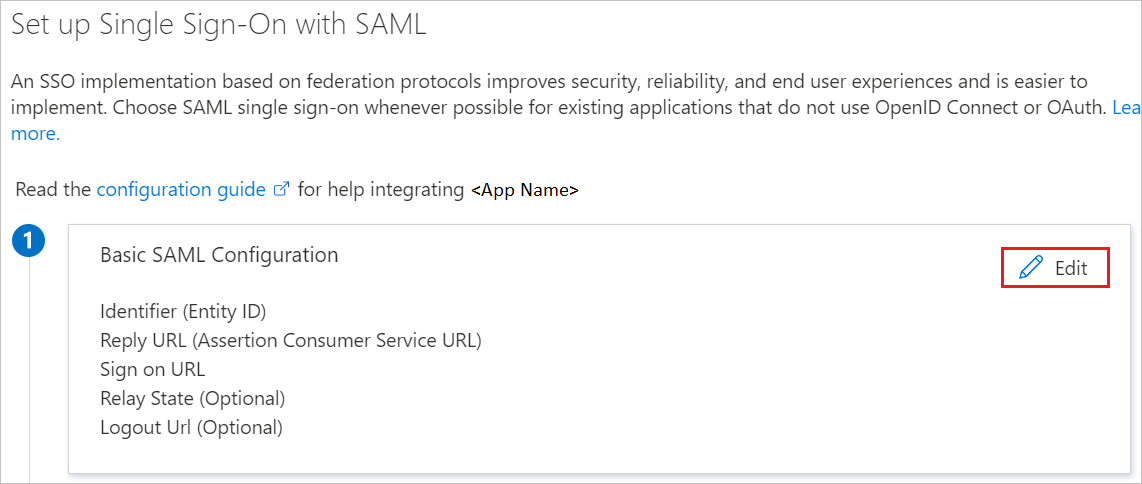
En la sección Configuración básica de SAML, si tiene el archivo de metadatos del proveedor de servicios, lleve a cabo los siguientes pasos:
a. Haga clic en Cargar el archivo de metadatos.

b. Haga clic en el logotipo de la carpeta para seleccionar el archivo de metadatos y luego en Cargar.
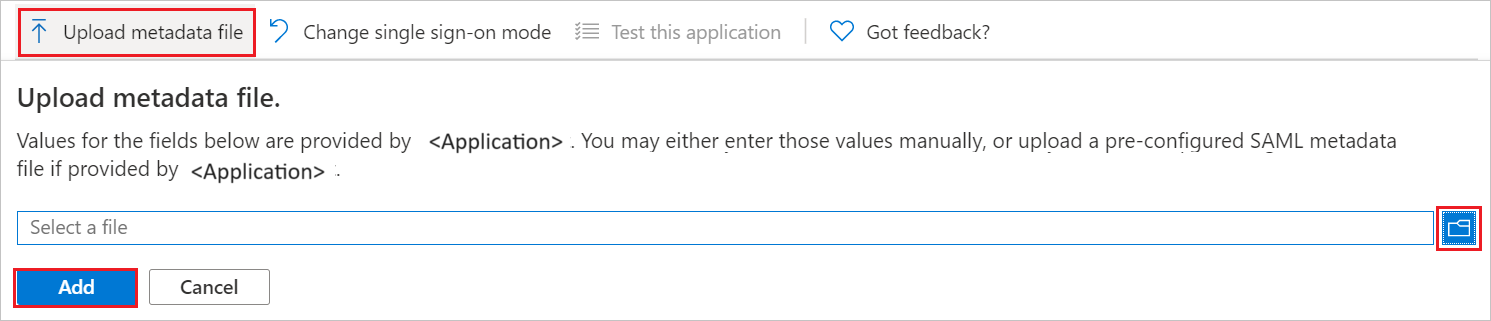
c. Una vez que se haya cargado correctamente el archivo de metadatos, el valor de Identificador y URL de respuesta se rellena automáticamente en la sección Configuración básica de SAML.
Nota:
Obtendrá el archivo de metadatos del proveedor de servicios del Equipo de soporte técnico de Cisco Expressway. Si los valores Identificador y Dirección URL de respuesta no se rellenan automáticamente, hágalo manualmente según sus necesidades.
La aplicación Cisco Expressway espera las aserciones de SAML en un formato específico, lo que requiere que se agreguen asignaciones de atributos personalizados a la configuración de los atributos del token SAML. La siguiente captura de muestra la lista de atributos predeterminados.
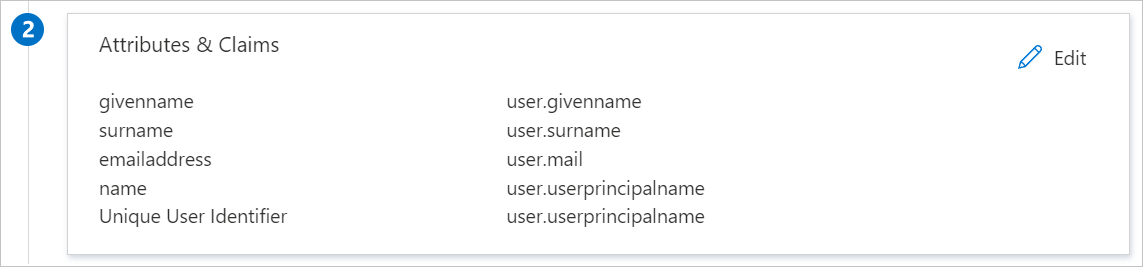
Además de lo anterior, la aplicación Cisco Expressway espera que se devuelvan algunos atributos más, que se muestran a continuación, en la respuesta de SAML. Estos atributos también se rellenan previamente, pero puede revisarlos según sus requisitos.
Nombre Atributo de origen uid user.onpremisessamaccountname En la página Configurar el inicio de sesión único con SAML, en la sección Certificado de firma de SAML, busque XML de metadatos de federación y seleccione Descargar para descargar el certificado y guardarlo en su equipo.
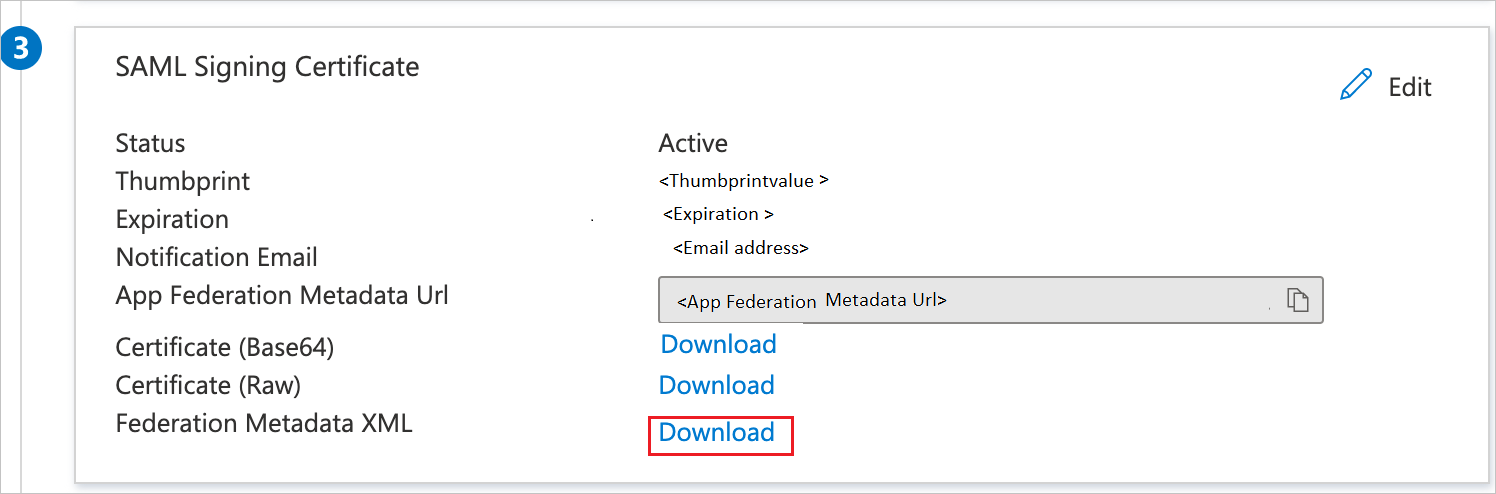
En la sección Configurar Cisco Expressway, copie las direcciones URL adecuadas según sus necesidades.
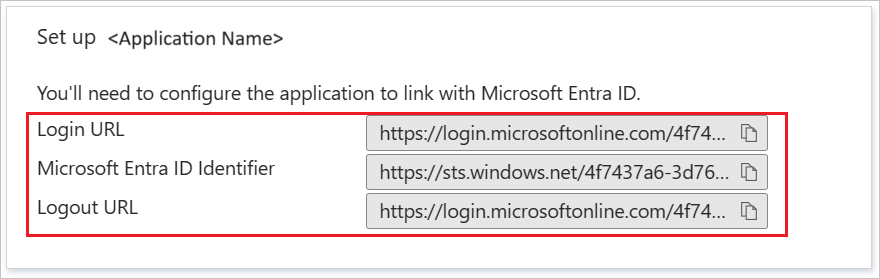
Configuración del inicio de sesión único de Cisco Expressway
Para configurar el inicio de sesión único en Cisco Expressway, debe enviar XML de metadatos de federación descargado y las direcciones URL correspondientes copiadas de la configuración de la aplicación al equipo de asistencia de Cisco Expressway. Dicho equipo lo configura para establecer la conexión de SSO de SAML correctamente en ambos lados.
Crear un usuario de prueba para Cisco Expressway
En esta sección, creará un usuario llamado Britta Simon en Cisco Expressway. Trabaje con el Equipo de soporte técnico de Cisco Expressway para añadir los usuarios a la plataforma de Cisco Expressway. Los usuarios se tienen que crear y activar antes de usar el inicio de sesión único.
Prueba de SSO
En esta sección va a probar la configuración de inicio de sesión único de Microsoft Entra con las siguientes opciones.
Haga clic en Probar esta aplicación, esto redirigirá a la dirección URL de inicio de sesión de Cisco Expressway donde puede iniciar el flujo de inicio de sesión.
Vaya directamente a la dirección URL de inicio de sesión de Cisco Expressway e inicie el flujo de inicio de sesión desde allí.
Puede usar Mis aplicaciones de Microsoft. Al hacer clic en el icono de Cisco Expressway en Aplicaciones, se le redirigirá a la dirección URL de inicio de sesión de Cisco Expressway. Para más información, vea Aplicaciones en Microsoft Entra.
Recursos adicionales
- ¿Qué es el inicio de sesión único con Microsoft Entra ID?
- Planeamiento de una implementación de inicio de sesión único.
Pasos siguientes
Una vez que haya configurado Cisco Expressway, puede aplicar el control de sesión, que protege a su organización, en tiempo real, frente a la filtración e infiltración de información confidencial. El control de sesión procede del acceso condicional. Aprenda a aplicar el control de sesión con Microsoft Cloud App Security.